
โดยทั่วไปการอัปเดต Windows มักเป็นเรื่องที่น่าปวดหัวสำหรับผู้ใช้หลายคนเนื่องจากไม่เพียง แต่ต้องใช้เวลาในการดาวน์โหลดและติดตั้งเท่านั้น แต่ยังบล็อกการทำงานของคอมพิวเตอร์ของเราในบางครั้งด้วย โชคดีที่ Microsoft ข้อร้องเรียนและประสิทธิภาพของผู้ใช้ที่สังเกตเห็นได้รับการปรับปรุงแล้ว
ใน Windows 10 เวอร์ชันล่าสุดพวกที่ Microsoft ได้ทำงานในด้านนี้เพื่อหลีกเลี่ยงไม่เพียง แต่การปิดคอมพิวเตอร์เพียงเพราะต้องติดตั้งการอัปเดตเท่านั้น แต่ยังต้องติดตั้งโดยไม่ต้องถูกบังคับด้วย หากคุณต้องการปรับปรุงเหล่านี้ ปิดใช้งานการอัปเดตอัตโนมัติของ Windows 10ด้านล่างนี้เราจะแสดงวิธีการทำ
ก่อนอื่นโปรดทราบว่าการปิดใช้งานการอัปเดตอัตโนมัติ ไม่แนะนำเนื่องจากทำให้ความปลอดภัยของอุปกรณ์ของเราตกอยู่ในความเสี่ยง Windows 10 เป็นระบบปฏิบัติการที่ใช้กันอย่างแพร่หลายมากที่สุดในโลกและเพื่อน ๆ ของคนอื่น ๆ รู้ว่าการเข้าถึงผู้ใช้เหล่านี้ง่ายกว่า Mac และ Linux โดยมีส่วนแบ่งการตลาดน้อยกว่า 10% ระหว่างกัน
แต่ถ้าเราต้องการ อาศัยอยู่บนขอบ และปิดใช้งานการอัปเดตอัตโนมัติของ Windows 10 แม้ว่าจะมีการปรับปรุงที่ได้รับในช่วงไม่กี่เดือนที่ผ่านมาการดำเนินการเราต้องปฏิบัติตามขั้นตอนต่อไปนี้:
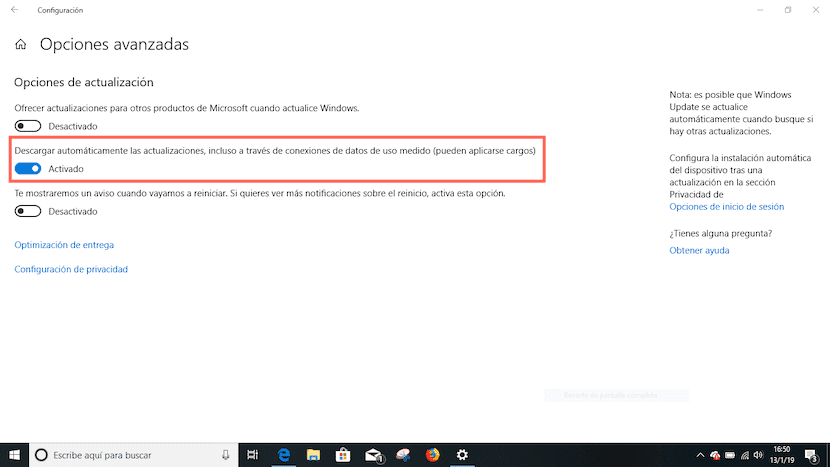
- ก่อนอื่นเราเข้าถึงการกำหนดค่า Windows 10 ผ่านแป้นพิมพ์ลัด คีย์ Windows + i.
- ต่อไปเราไปที่ อัปเดตและความปลอดภัย แล้วคลิก windows Update และในคอลัมน์ด้านขวาคลิกที่ ตัวเลือกขั้นสูง
- ภายในเมนูนี้ปิดใช้งานและเปลี่ยน ดาวน์โหลดการอัปเดตโดยอัตโนมัติแม้จะผ่านการเชื่อมต่อข้อมูลแบบมิเตอร์
หากทีมของเราในขณะนั้นกำลังใช้แบตเตอรี่และไม่ได้เชื่อมต่อกับกระแสไฟไม่ว่าเราจะเปิดใช้งานตัวเลือกนั้นมากแค่ไหนก็ตาม จะถูกปิดใช้งานโดยอัตโนมัติ เพื่อป้องกันไม่ให้คอมพิวเตอร์ใช้แบตเตอรี่ของอุปกรณ์ในการติดตั้งการอัปเดต